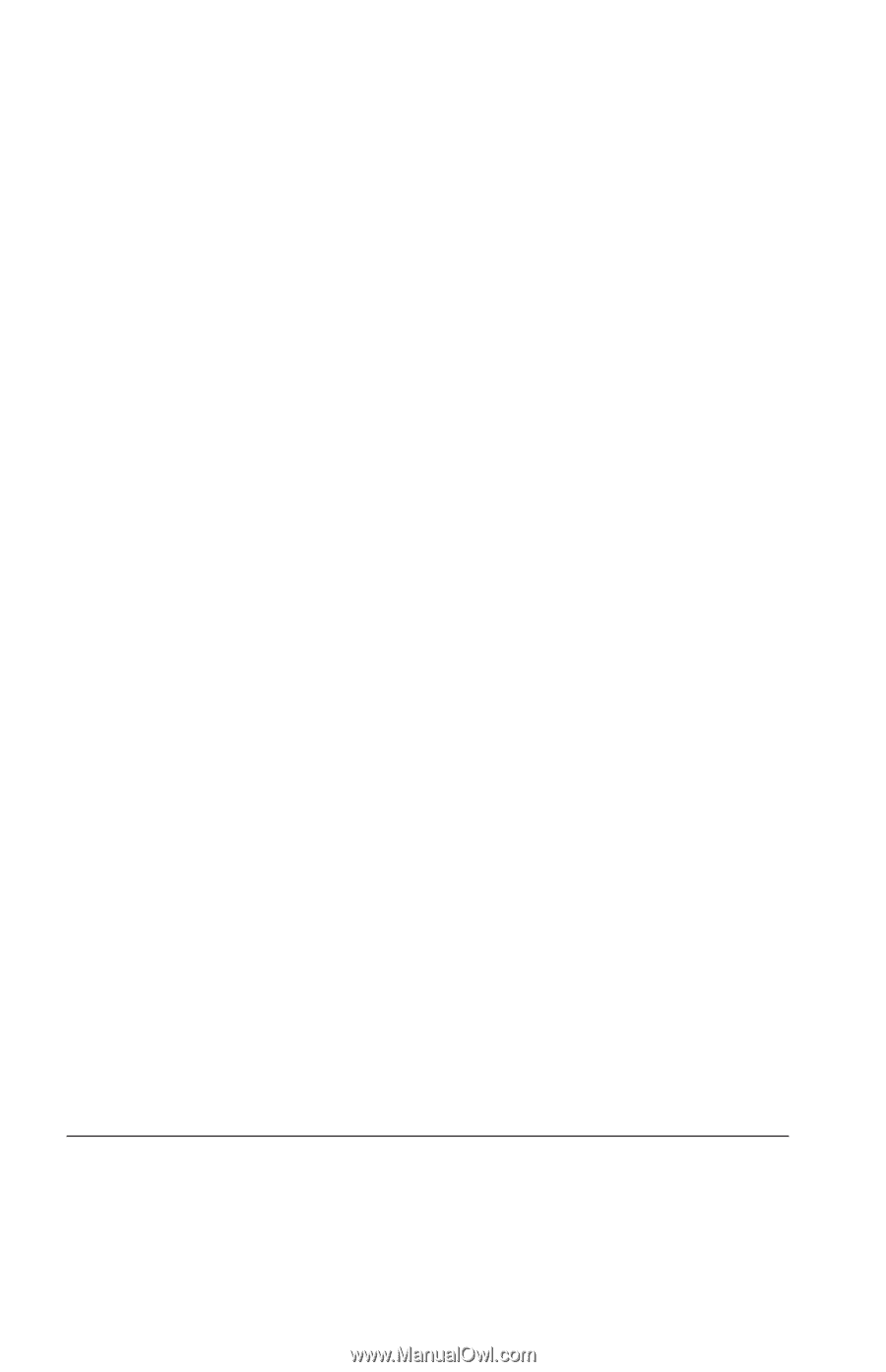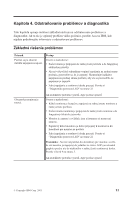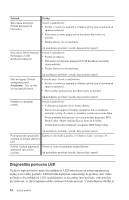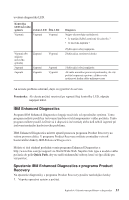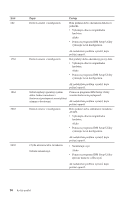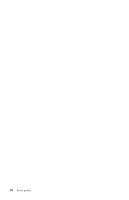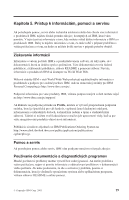Lenovo ThinkCentre M50e (Slovak) Quick reference guide - Page 42
Vytvorenie, diskety, Enhanced, Diagnostics, Spustenie, Chybové, kódy
 |
View all Lenovo ThinkCentre M50e manuals
Add to My Manuals
Save this manual to your list of manuals |
Page 42 highlights
2. Pri zapnutí vášho počítača stlačte kláves Enter, keď obrazovka oznámi, že máte spustiť program IBM Rescue and Recovery. 3. Z hlavnej ponuky vyberte Diagnose Hardware. 4. Postupujte podľa pokynov na obrazovke. 5. Reštartujte počítač. Vytvorenie diskety IBM Enhanced Diagnostics Použite tieto kroky na vytvorenie diskety IBM Enhanced Diagnostics: 1. Vypnite operačný systém a počítač. 2. Pri zapnutí vášho počítača stlačte kláves Enter, keď obrazovka oznámi, že máte spustiť program IBM Rescue and Recovery. 3. Z hlavnej ponuky vyberte Create a diagnostics disk. 4. Postupujte podľa inštrukcií na obrazovke. 5. Keď budete vyzvaný, vložte prázdnu naformátovanú disketu do disketovej jednotky a postupujte podľa pokynov na obrazovke. Poznámky: 1. Poslednú verziu diagnostického programu si môžete tiež stiahnuť z http://www.ibm.com/pc/support/ na the World Wide Web. Do poľa Quick Path napíšte typ vášho počítača, na vyhľadanie stiahnuteľných súborov špecifických pre váš počítač. 2. Môžete si stiahnuť samospúšťateľný bootovací obraz CD (známy ako obraz .iso) diagnostického programu z http://www.ibm.com/pc/support na podporu systémov bez disketovej jednotky. Spustenie diskety IBM Enhanced Diagnostics Pri spúšťaní diskety alebo obrazu CD IBM Enhanced Diagnostics postupujte nasledovne: 1. Ukončite operačný systém a vypnite počítač. 2. Do disketovej jednotky alebo do jednotky CD vložte disketu alebo CD IBM Enhanced Diagnostics. 3. Zapnite svoj počítač. 4. Postupujte podľa pokynov, ktoré sú zobrazené na obrazovke. Ak potrebujete pomoc, stlačte F1. 5. Po skončení programu vyberte disketu z disketovej jednotky alebo CD z jednotky CD. 6. Vypnite alebo reštartujte počítač. Chybové kódy Nasledujúca tabuľka obsahuje niektoré z bežných chybových kódov, ktoré sa môžu zobraziť, keď váš počítač vykonáva POST (power-on self-test). 24 Rýchly prehľad